SAML(サムル)設定
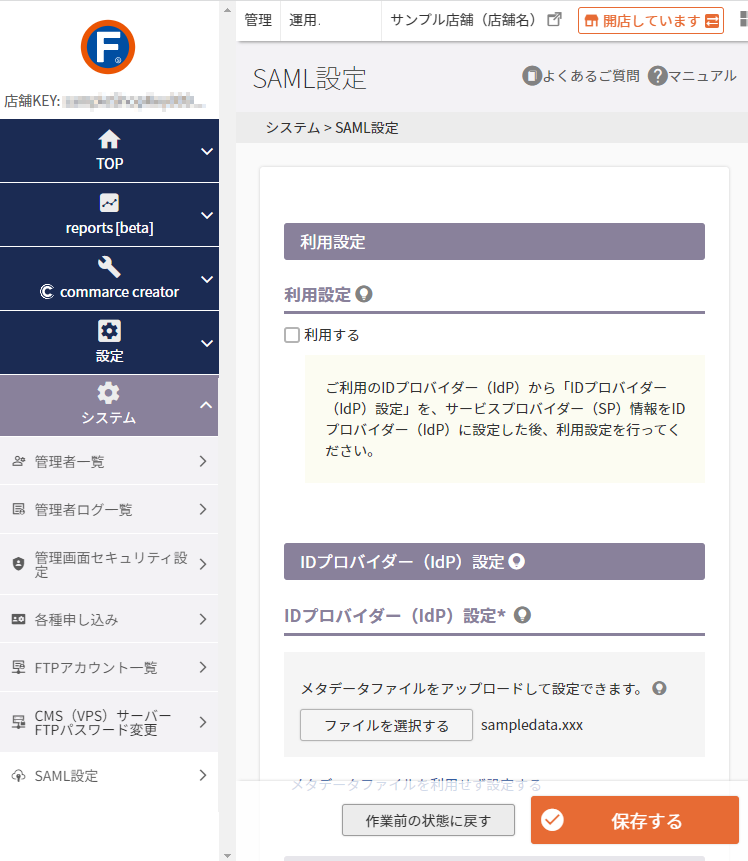
※[設定]メニューは「移行中(有効化)」店舗様には表示されません。
IDプロバイダー(Identity Provider)を利用し、futureshop管理画面に設定したメールアドレス・パスワードの入力なしでログイン可能となります。
本画面は、SAML認証の初期アカウント利用者(ID:1の管理者)のみに表示されます。SAML認証の利用設定を行えるのは、初期アカウント利用者(ID:1の管理者)のみです。
※ 初期アカウント利用者(ID:1の管理者)とは
<目次>
まずはじめに、IDプロバイダー(Identity Provider)の登録・設定が必要です。
設定後は、IDプロバイダーにログインしていれば、店舗KEYを入力するだけでfutureshop管理画面にログインできます。
SAML認証と利用設定の流れについては、以下をご覧ください。
- SAML認証でのログイン設定と画面遷移 利用設定の流れについてはこちらをご覧ください。
- 管理画面SSO(SAML認証)機能 SAML認証の仕組みや概要についてはこちらをご覧ください。
利用設定
利用設定
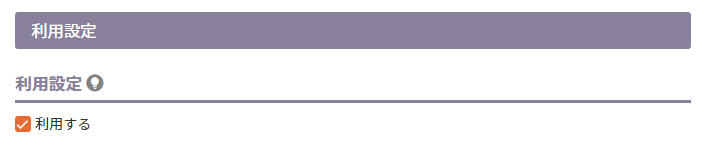
「利用する」にチェックすると、SAML認証を利用したログインが可能となります。
SAML認証ログインを利用するための、全ての設定が完了してからチェックしてください。
SAML認証の利用設定やログイン時の画面遷移については、SAML認証でのログイン設定と画面遷移をご覧ください。
IDプロバイダー(IdP)設定
IDプロバイダーから必要な情報を取得し、設定します。
メタデータを利用するか、直接入力するかお選びいただけます。
設定する値の取得方法については、SAML認証でのログイン設定と画面遷移-IDプロバイダーとfutureshop管理画面に必要情報を登録に記載のリンクより、ご利用のIDプロバイダーのマニュアルをご参照ください。
設定前の表示(初期表示)
メタデータファイルで設定を行う場合
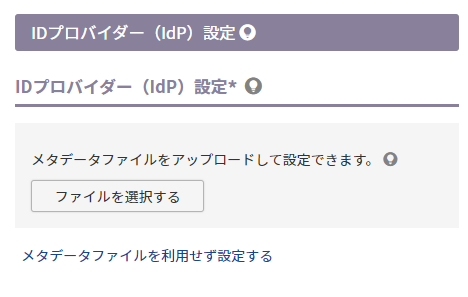
初期表示のまま[ファイルを選択する]を押下し、アップロードしてください。
メタデータファイルを利用しない場合
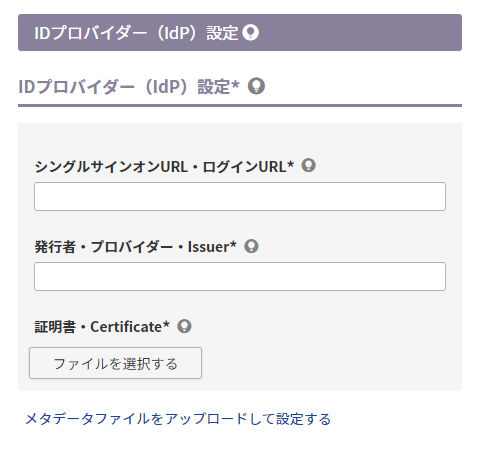
初期表示の[メタデータファイルを利用せずに設定する]を押下します。
画面表示が変わり、入力欄が表示されます。
それぞれIDプロバイダー画面から取得し、設定してください。
設定後の表示
設定後[保存する]ボタンを押下すると、以下のような画面になります。
入力欄は変更不可となります。
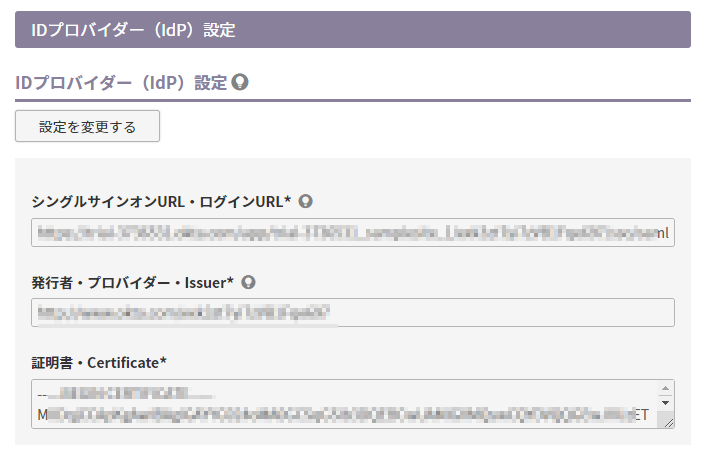
[設定を変更する]ボタン
IDプロバイダーを変更する場合に押下します。
新たな設定値を設定可能になります。
ただし、「シングルサインオンURL・ログインURL」「発行者・プロバイダー・Issuer」の設定値はクリア(削除)されませんので、このまま[保存する]ボタンを押下することはできません(エラーとなります)。
[設定を変更する]ボタンは、新たな設定値が全て準備できている状態で押下してください。
<ご注意事項>
- 利用設定のチェックがONのままでも操作可能です。
ただし、中断する可能性や登録ミスなどの不測の事態を考慮し、一旦、利用設定のチェックを外し、[保存する]ボタンを押下してから操作することをおすすめします。 - システム>管理者一覧>管理者設定-パスワード認証設定にて「パスワード認証を利用しない」にチェックが入っている管理者は、変更にかかる全ての設定が完了するまで、SAML認証でのログインができなくなります。
設定変更時には、「パスワード認証を利用しない」のチェックを外してから変更するなど手順にご注意ください。 - 利用を中断したい場合は、メタデータの設定値はそのまま、利用設定のチェックのみ外してください。
[設定を変更する]ボタンを押下し、新たな値を設定せずに利用設定のチェックを外すと保存することができません(エラー表示になります)。
サービスプロバイダー(SP)情報
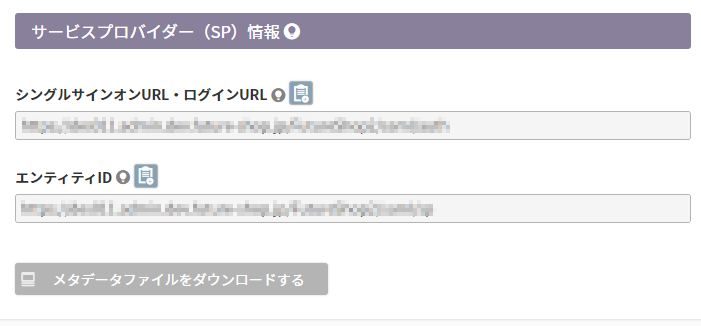
ご利用のIDプロバイダーの管理画面に設定する値です。
設定場所については、SAML認証でのログイン設定と画面遷移-IDプロバイダーとfutureshop管理画面に必要情報を登録に記載のリンクより、ご利用のIDプロバイダーのマニュアルをご覧ください。
[メタデータファイルをダウンロードする]ボタン
押下すると、メタデータファイルをタウンロードできます。
メタデータで設定を行えるIDプロバイダーの場合は、ご利用ください。
[作業前の状態に戻す]ボタン
![[作業前の状態に戻す]ボタン](/img/adminSystem/saml-undoBtn.png)
押下すると、確認用のモーダルが開きます。
![[作業前の状態に戻す]モーダル](/img/adminSystem/saml-undoModal.png)
[作業前の状態に戻す]を押下すると、IDプロバイダー(IdP)設定の設定について、本画面を開いた状態に戻すことができます。
未設定であった場合は初期表示となり、設定済みであった場合は、画面を開いた時点の設定値に戻ります。
※ 「ひとつ前の動作に戻る(取り消す)」ではありません。
※ 「未設定時の状態(初期状態)に戻す」ではありません。
※ 利用設定のON/OFFは元に戻りません。
ご注意事項
SAML認証でのログイン設定と画面遷移-注意・制限事項をご覧ください。